|
|
|
4.打开CXONE 文件夹,找到productsetup.exe 文件,双击执行安装。(软件安装序列号;1600 0201 1347 5300) 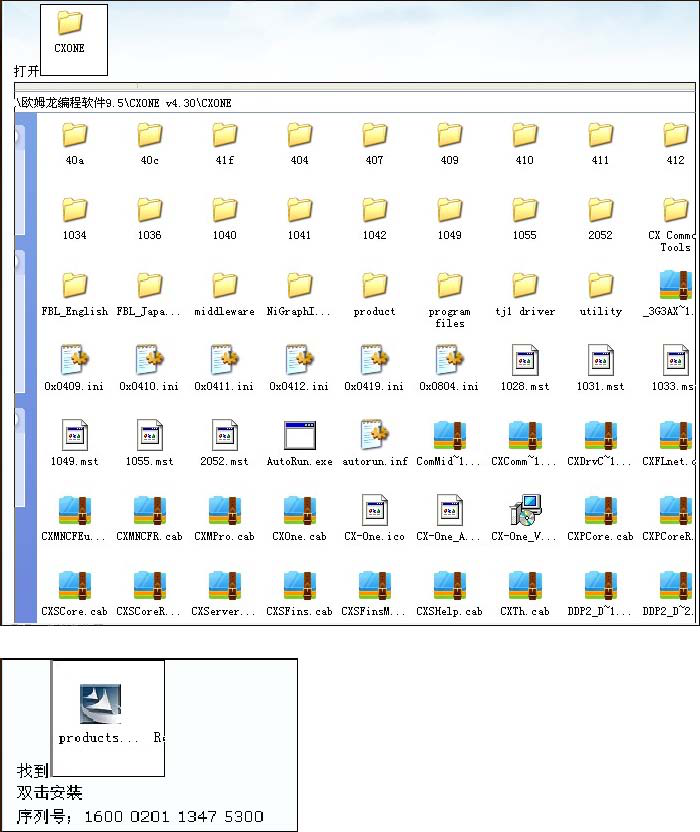
|
|
|
|
|
|
|
|
|
|
|
|
|
|
|
|
|
欧姆龙PLC 编程软件9.5 安装步骤: 1 1.下载后,先解压文件 2 2.打开解压后的文件夹,得到一个压缩文件CXONE v4.30.zip ,再次解压这个文件。 3 3.解压后打开文件夹,得到CXONE.ISO 文件,再次解压(或者用虚拟光驱打开),得到CXONE 文件 
|
|
|
|
|
|
|
1、下载后,先解压文件 解压后打开文件夹,得到 CXONE.ISO 文件
omron plc编程软件怎么安装?欧姆龙plc编程软件安装教程
2、用虚拟光驱打开,得到CXONE 文件
omron plc编程软件怎么安装?欧姆龙plc编程软件安装教程
3、点击下一步
omron plc编程软件怎么安装?欧姆龙plc编程软件安装教程
4、点击 我接受....../下一步
omron plc编程软件怎么安装?欧姆龙plc编程软件安装教程
5、输入序列号 ,下一步
安装序列号
1600-0201-1248-5301
1600-0285-8143-5387
1600-0325-7848-5341
1600-0201-1347-5300
omron plc编程软件怎么安装?欧姆龙plc编程软件安装教程
6、一直点击安装
omron plc编程软件怎么安装?欧姆龙plc编程软件安装教程
7、点击确定
omron plc编程软件怎么安装?欧姆龙plc编程软件安装教程
8、安装完成
omron plc编程软件怎么安装?欧姆龙plc编程软件安装教程
9、点击本地连接/OK,进行配置设置
omron plc编程软件怎么安装?欧姆龙plc编程软件安装教程
10、安装完后立即重新启动
|
|
|
|